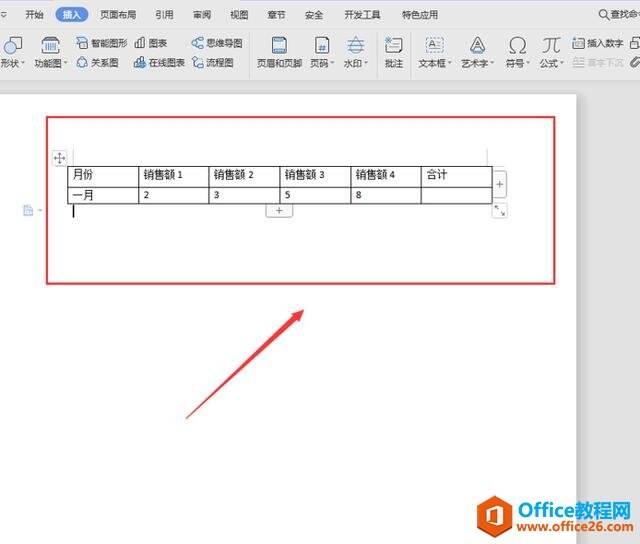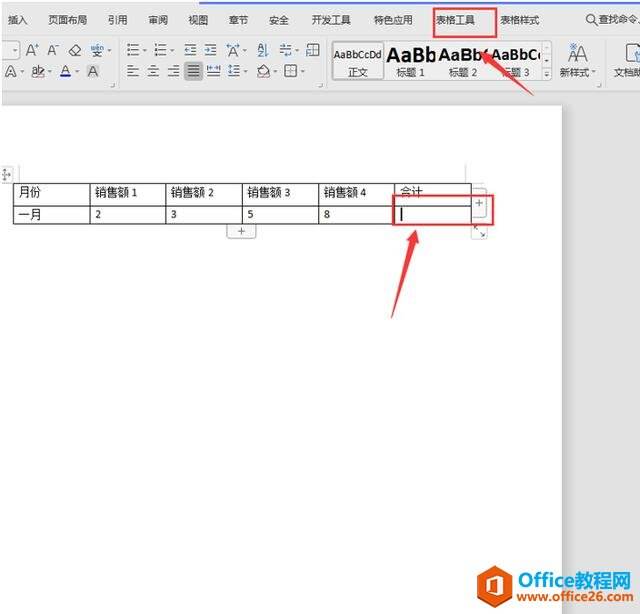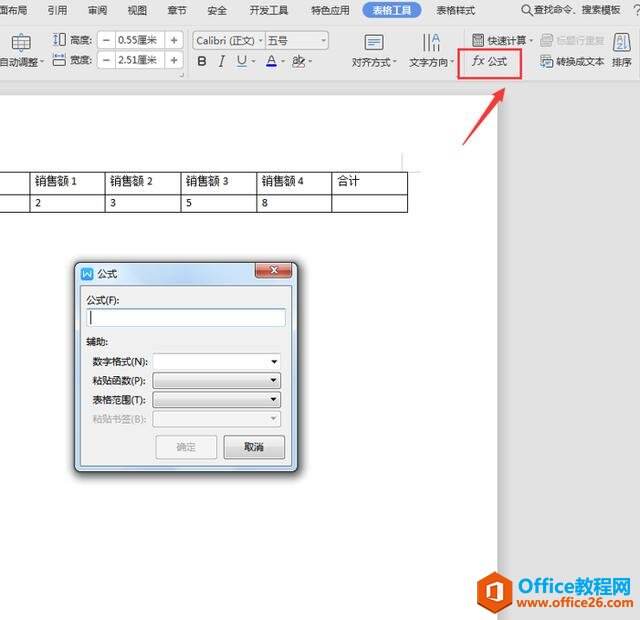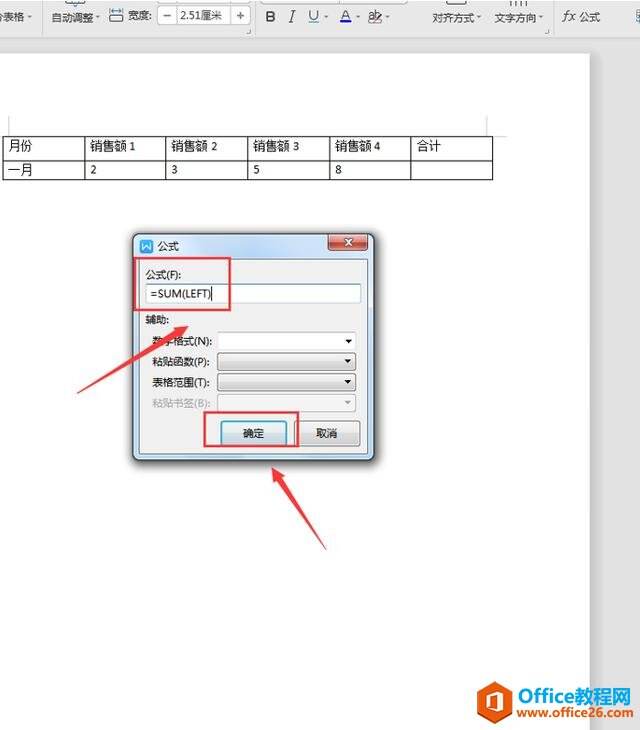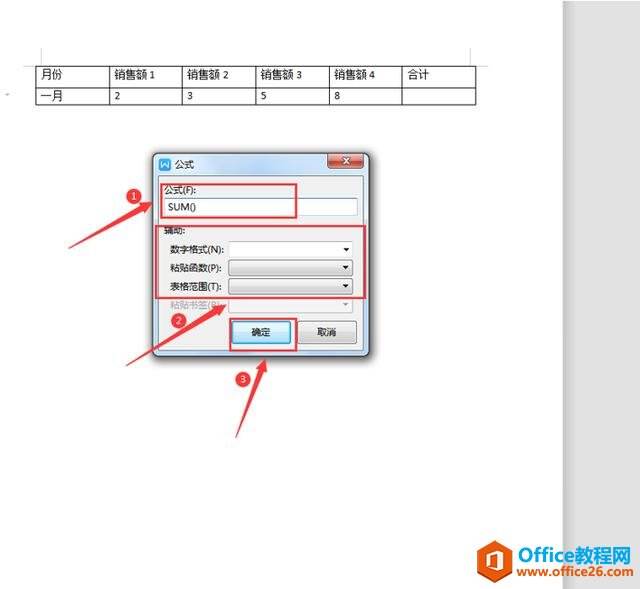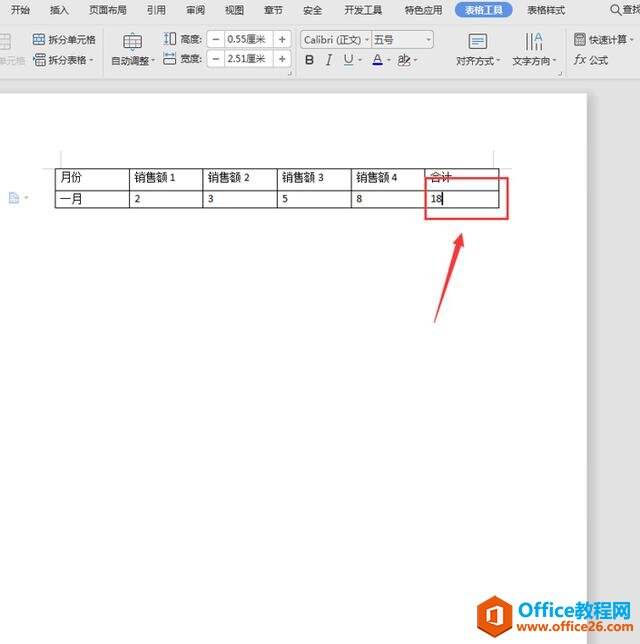WPS 如何在word表格中自动求和
办公教程导读
收集整理了【WPS 如何在word表格中自动求和】办公软件教程,小编现在分享给大家,供广大互联网技能从业者学习和参考。文章包含285字,纯文字阅读大概需要1分钟。
办公教程内容图文
然后,我们选中需要进行求和的区域,切换到【表格工具】页面;
选择【表格工具】选项下的【公式】功能键:
在弹出的公式操作面板中,我们发现【公式】处已经自动填充了求和公式,按【确认】按钮即可:
如果我们发现自动填充的公式与我们的要求不符,我们可以先把公式删掉。然后选择【辅助】下的内容,对【数字格式】、【黏贴函数】、【表格范围】进行编辑,最后按【确认】按钮即可:
最后,我们返回Word文档,就会发现表格中需要求和的位置已经计算出来啦:
办公教程总结
以上是为您收集整理的【WPS 如何在word表格中自动求和】办公软件教程的全部内容,希望文章能够帮你了解办公软件教程WPS 如何在word表格中自动求和。
如果觉得办公软件教程内容还不错,欢迎将网站推荐给好友。